EDIUS怎麼給音訊降噪 EDIUS給音訊降噪的方法介紹
音訊降噪是影片剪輯常見的問題。當錄製的音訊中混入了環境噪音或其他雜音時,會影響視訊的整體品質。對於使用 EDIUS 進行視訊剪輯的朋友來說,掌握音訊降噪的方法至關重要。 php小編柚子將為大家帶來 EDIUS 中音頻降噪的詳細介紹。透過本文,大家將會了解 EDIUS 內建的降噪功能,以及如何透過第三方濾鏡或外掛程式實現更進階的音訊降噪效果。
首先,開啟EDIUS軟體,匯入音訊文件,將其拖曳到時間軸

然後,開啟特效面板,點選【音訊濾鏡】—【低通濾波】,並將此效果加入到視訊素材
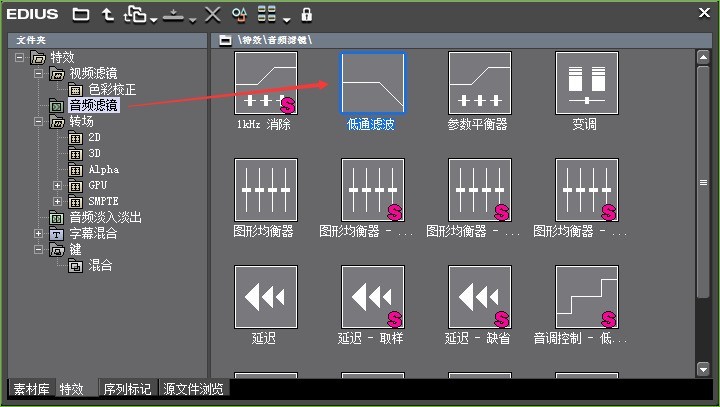
接著,釋放滑鼠,你會發現音訊層上面多了橘色條狀物,表示已經成功加入濾鏡
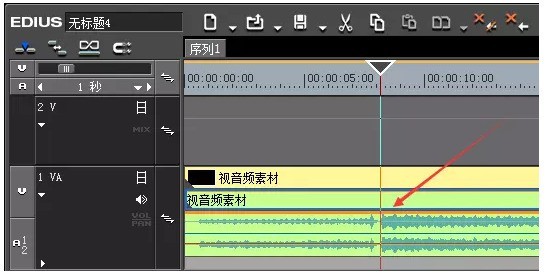
在預設設定的情況下,查看音訊效果,發現雜聲幾乎沒有了;如果你對聲音效果不滿意,可以雙擊資訊面板上的【低通濾波】,開啟屬性框,調節參數,直到滿意為止。
以上是EDIUS怎麼給音訊降噪 EDIUS給音訊降噪的方法介紹的詳細內容。更多資訊請關注PHP中文網其他相關文章!
本網站聲明
本文內容由網友自願投稿,版權歸原作者所有。本站不承擔相應的法律責任。如發現涉嫌抄襲或侵權的內容,請聯絡admin@php.cn

熱AI工具

Undresser.AI Undress
人工智慧驅動的應用程序,用於創建逼真的裸體照片

AI Clothes Remover
用於從照片中去除衣服的線上人工智慧工具。

Undress AI Tool
免費脫衣圖片

Clothoff.io
AI脫衣器

Video Face Swap
使用我們完全免費的人工智慧換臉工具,輕鬆在任何影片中換臉!

熱門文章
如何修復KB5055612無法在Windows 10中安裝?
3 週前
By DDD
<🎜>:種植花園 - 完整的突變指南
3 週前
By DDD
<🎜>:泡泡膠模擬器無窮大 - 如何獲取和使用皇家鑰匙
3 週前
By 尊渡假赌尊渡假赌尊渡假赌
北端:融合系統,解釋
3 週前
By 尊渡假赌尊渡假赌尊渡假赌
Mandragora:巫婆樹的耳語 - 如何解鎖抓鉤
3 週前
By 尊渡假赌尊渡假赌尊渡假赌

熱工具

記事本++7.3.1
好用且免費的程式碼編輯器

SublimeText3漢化版
中文版,非常好用

禪工作室 13.0.1
強大的PHP整合開發環境

Dreamweaver CS6
視覺化網頁開發工具

SublimeText3 Mac版
神級程式碼編輯軟體(SublimeText3)




